Se você quiser usar o Mixer e ele não estiver exibindo o fluxo de vídeo, você não é o único usuário a lidar com isso.
Este problema pode causar algum estresse para as pessoas que desejam transmitir uma sessão de jogo específica online, e o impacto desse problema se torna ainda maior se você estiver transmitindo vídeos online profissionalmente.
O Mixer não mostra o problema de fluxo de vídeo pode ser causado por uma variedade de problemas. Depende dos detalhes da sua situação, portanto, o problema pode ser causado por um problema com o streamer ou com seu dispositivo de streaming.
Neste artigo, tentaremos corrigir esse problema usando alguns dos métodos comprovados que encontramos, realizando uma pesquisa aprofundada nos fóruns que lidam com a solução de problemas do Mixer. Continue lendo para descobrir como fazer isso.
O que fazer se o Mixer não estiver exibindo fluxo de vídeo no Windows 10?
1. Verifique o Mixer Service Health Dashboard
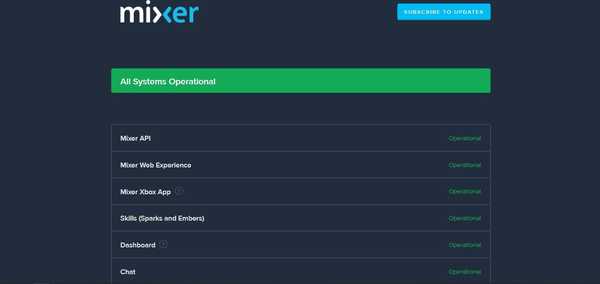
Antes de tentar modificar qualquer uma das configurações do seu PC, primeiro, você primeiro precisa se certificar de que os servidores do Mixer estão funcionando.
Para fazer isso, visite o painel oficial de integridade do serviço Mixer e verifique se os servidores estão online. Se estiverem e tudo funcionar corretamente, siga os próximos métodos.
2. Seu navegador pode não funcionar com o Mixer

Se você estiver usando o Opera, temos más notícias para você. Da mesma forma, Vivaldi também encontrará problemas com o Mixer.
O Mixer não é compatível com o seu navegador e a única maneira de consertar (por enquanto) é mudar o seu navegador ao tentar transmitir online.
Se você precisa de um navegador para usar com o Mixer, sugerimos o uso do navegador UR. Este navegador é construído no motor Chromium e é focado na privacidade.
O navegador não está associado ao Google de forma alguma, portanto, ele não enviará suas informações pessoais ao Google. Além disso, ele também possui rastreamento, malware e proteção de privacidade.
Se precisar de mais segurança, há uma VPN embutida que você pode usar.
O seu PC vai dormir durante a transmissão de vídeo online? Tente isso para consertar
3. Limpe o cache do navegador e atualize a página da web
- Baixe CCleaner e instale-o para o seu disco rígido.
- Abrir CCleaner.
- Clique no Limpeza personalizada botão.
- Marque as caixas ao lado do esconderijo opções para os navegadores que você está usando com Mixer.
- Clique Run Cleaner.
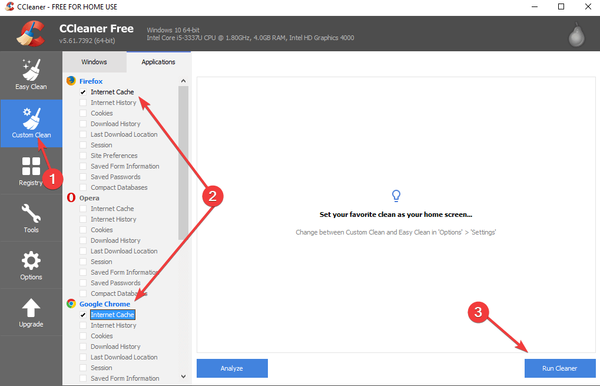
- Verifique se o problema persiste.
4. Altere as configurações do stream

Possíveis causas da emissora:
- As configurações do codificador do transmissor podem estar definidas muito altas e seu hardware não pode lidar com isso corretamente. Verifique as melhores configurações aqui.
- A CPU do dispositivo que a emissora está usando pode estar atingindo seu limite durante o streaming.
Possíveis causas do visualizador:
- As configurações no lado do visualizador são muito altas para que sua largura de banda de Internet seja gerenciada adequadamente.
- A velocidade do buffer é muito alta para a largura de banda. Use menor largura de banda.
Conclusão
Compreendemos o quanto é importante para você poder transmitir seus jogos favoritos de maneira adequada, sem atrasos ou problemas de buffer.
Por esse motivo, neste artigo, exploramos as melhores soluções para os possíveis motivos de você encontrar esse problema.
Esperamos que este guia tenha ajudado a corrigir seu problema com o aplicativo Mixer não mostrando o fluxo de vídeo no Windows 10.
Sinta-se à vontade para nos informar se este artigo o ajudou ou se você tem alguma outra sugestão sobre como corrigir esse problema. Você pode fazer isso usando a seção de comentários abaixo.
 Friendoffriends
Friendoffriends



